数値は正常です。
見え方を統一したいです・・・
プレビューで保存したデータを見ると薄くなるということはPCの設定に問題があるのでしょうか?
CLIP STUDIO PAINTのみんなに聞いてみよう
|
保存/印刷
実際の濃さ |
|
|
クリップスタジオで作業している時と保存したデータを開いた時のトーンの濃さが違います。 印刷した時、クリスタ上の濃度かデータを開いた時の濃度どちらが再現されるのでしょうか。 保存したものは薄く、クリスタ上のものは濃いです。 ------------------------------------------------------------ ■バージョン: ※Windowsは、[ヘルプ]メニュー → [バージョン情報]で確認できます。 ※MacOSXは、[CLIP STUDIO PAINT]メニュー → [バージョン情報]で確認できます。 ■グレード DEBUT( ) comico( ) PRO( ) EX( 0 ) ■OS Windows XP( ) Windows Vista( ) Windows 7 ( ) Windows 8( ) Windows 8.1( ) Windows 10( ) MacOS X 10.5( ) MacOS X 10.6( ) MacOS X 10.7( ) MacOS X 10.8( ) MacOS X 10.9( ) MacOS X 10.10( ) MacOS X 10.11( 0 ) その他( ) ------------------------------------------------------------ |
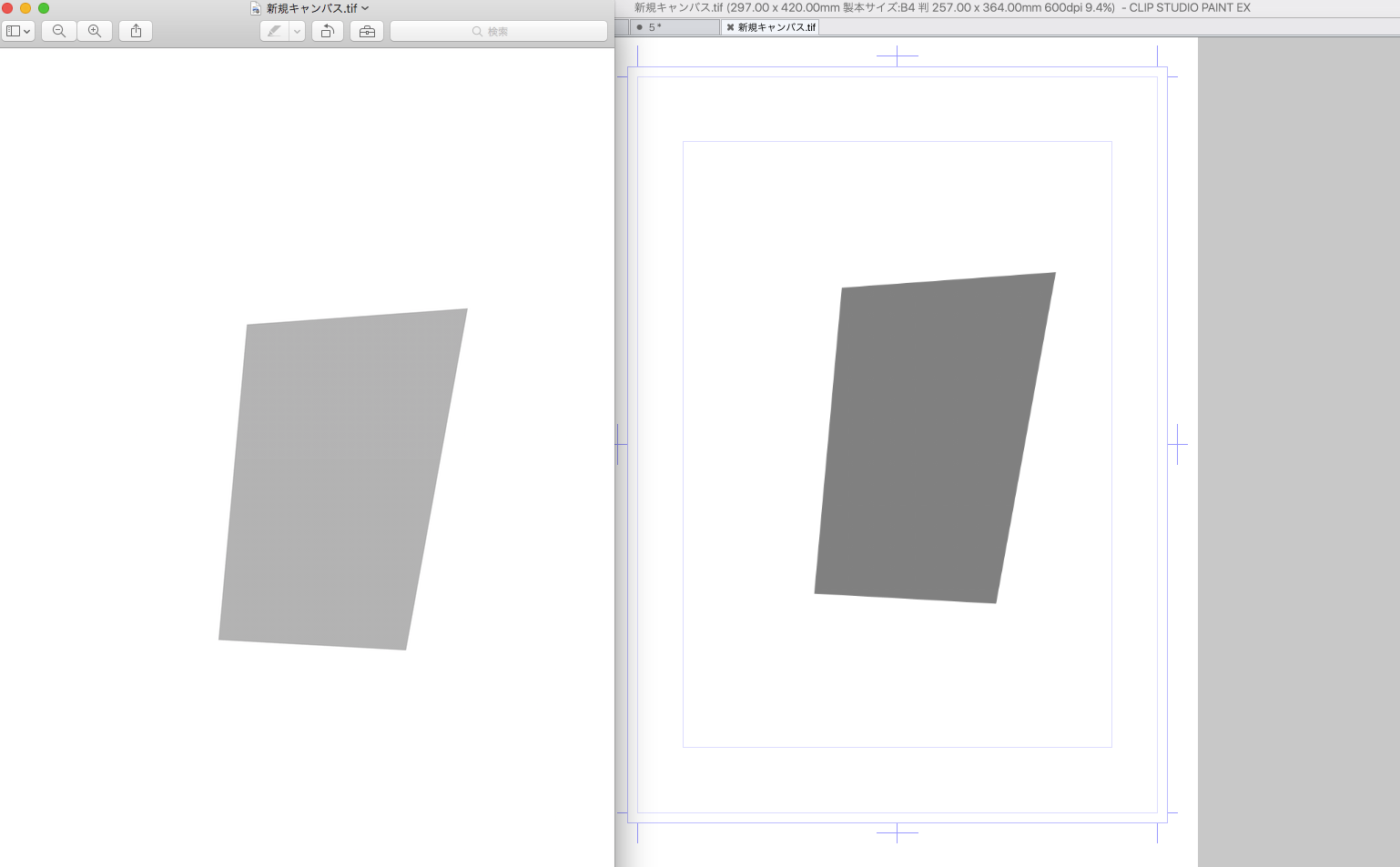

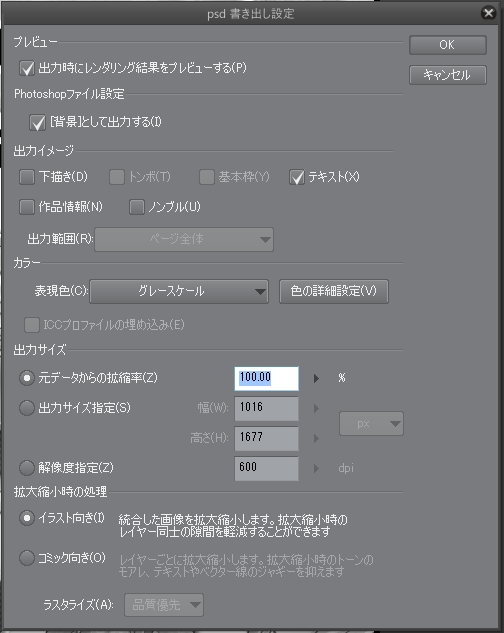
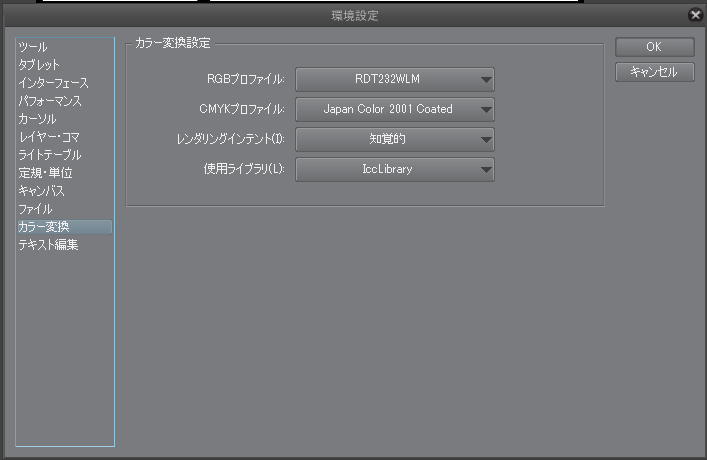
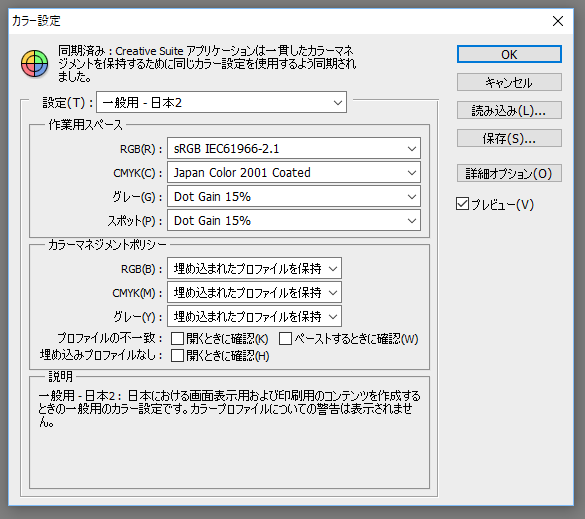
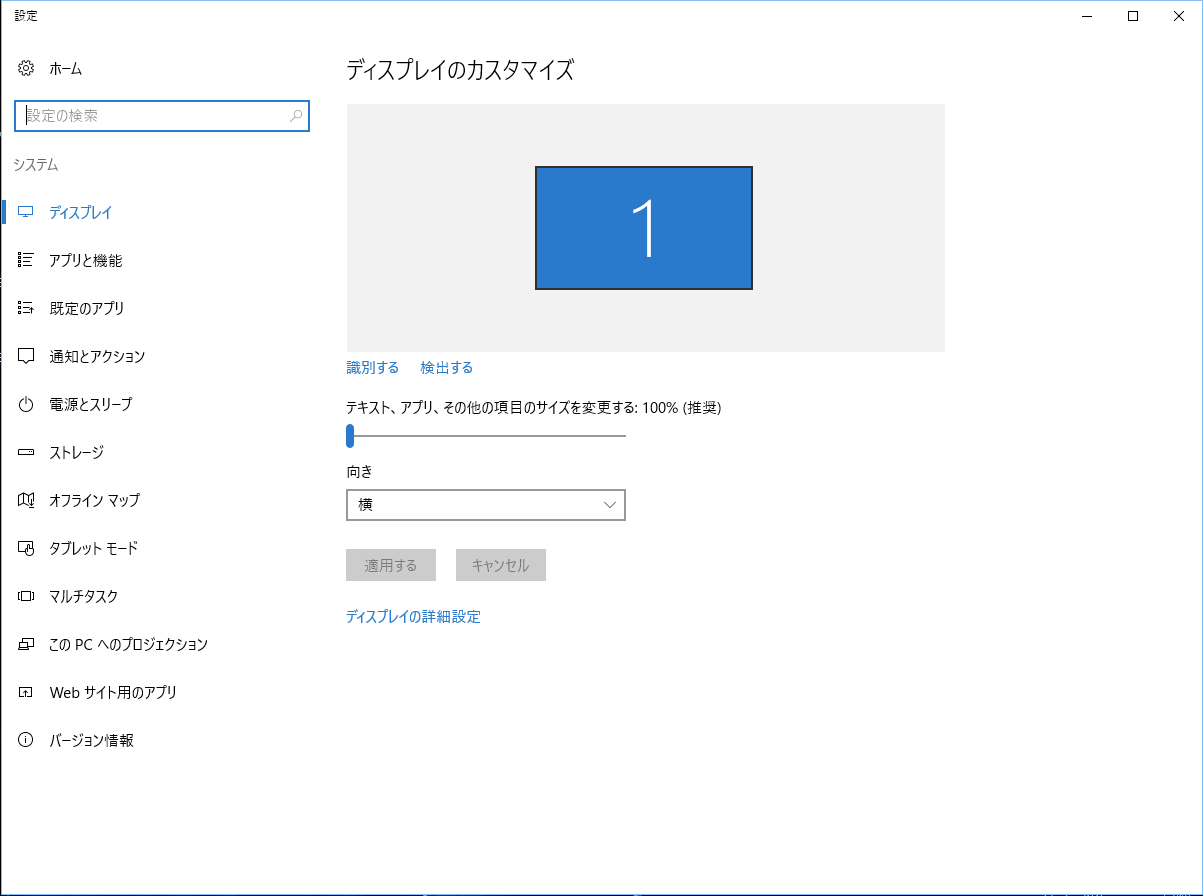
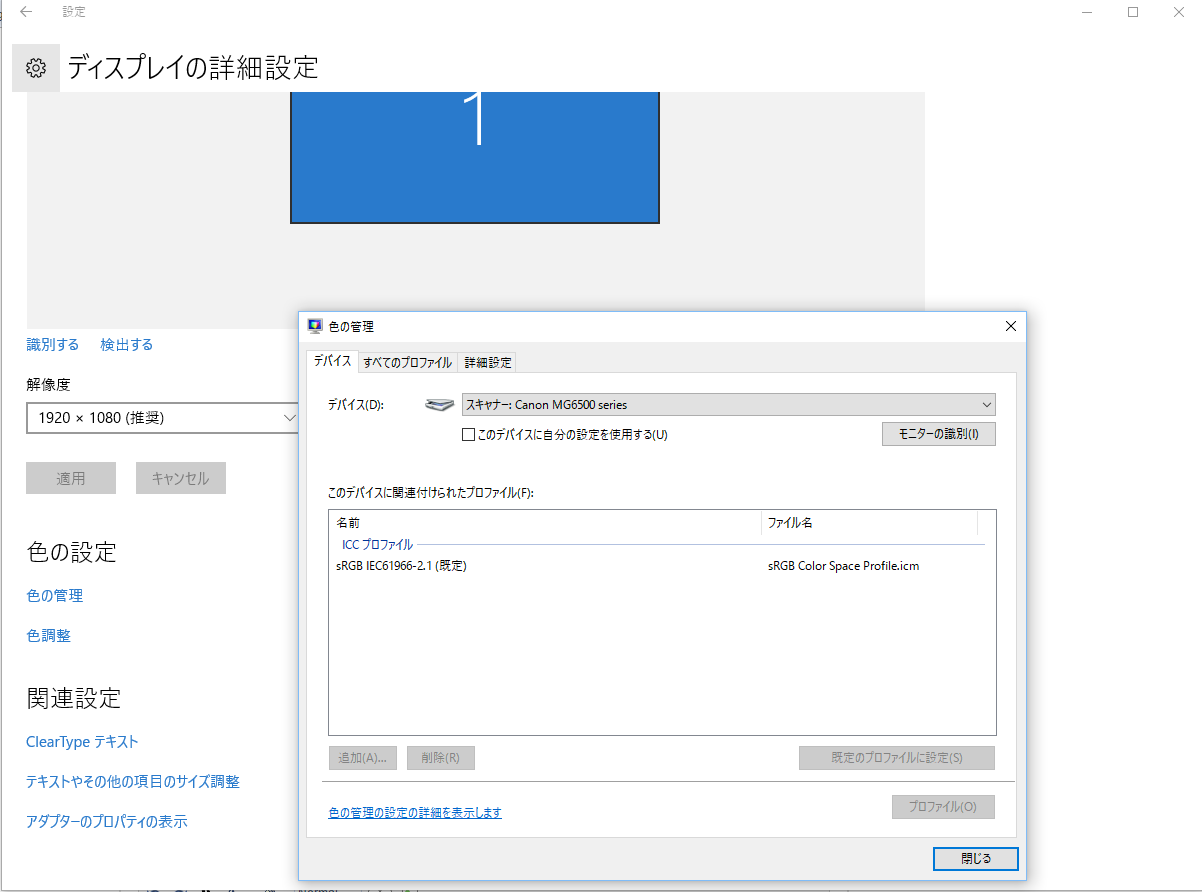
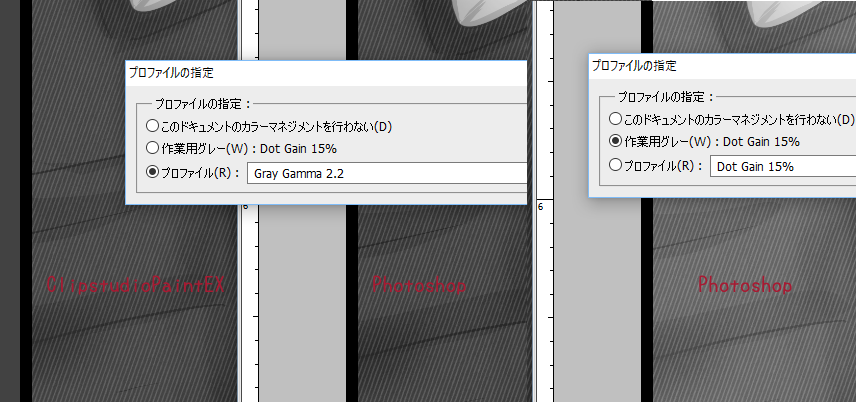
といただいておりますが、[トーンの線数]や[濃度]の数値が変わっている
状況でしょうか。
実際に印刷される内容については、何れの場合も表示倍率を100%にして
ご覧いただいた状態のものになります。
お手数ですが、作業中のデータと保存したデータをそれぞれ開いた上で
[表示]メニュー→[ピクセル等倍]をクリックし、表示倍率を100%にして
いただき、作業中のデータと保存されたデータのトーンの状態が異なるか
ご確認ください。
上記を確認いただいても、表示が異なる場合、それぞれの作品データを
開いた状態のCLIP STUDIO PAINTの全画面のスクリーンショットを撮影
いただき、ご掲載ください。
なお、スクリーンショットの取得手順は下記の通りとなります。
[Command]+[Shift]+[3]キーを同時に押します。
(この場合、テンキーの[3]キーではなく、文字キーの[3]キーを使います。)
デスクトップに「スクリーンショット 年 月 日 時刻」のファイル名のPNGファイルが作成されます。
よろしくお願いいたします。